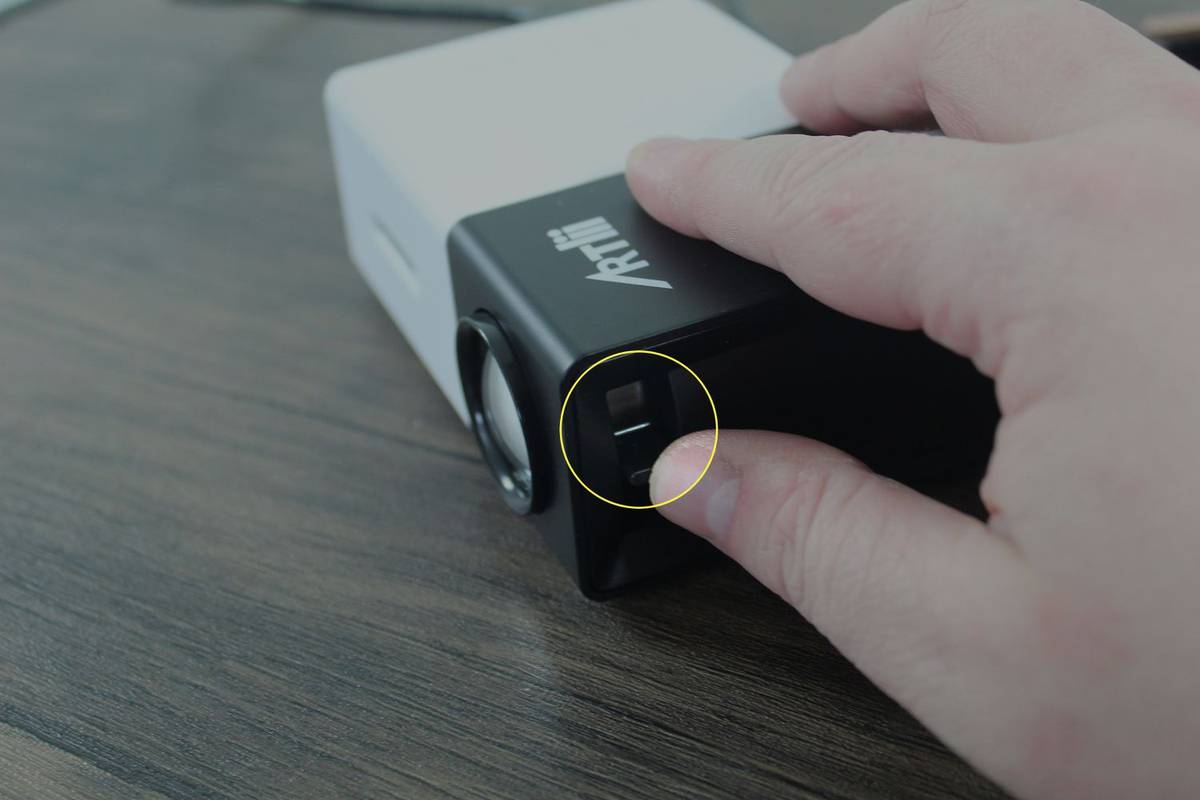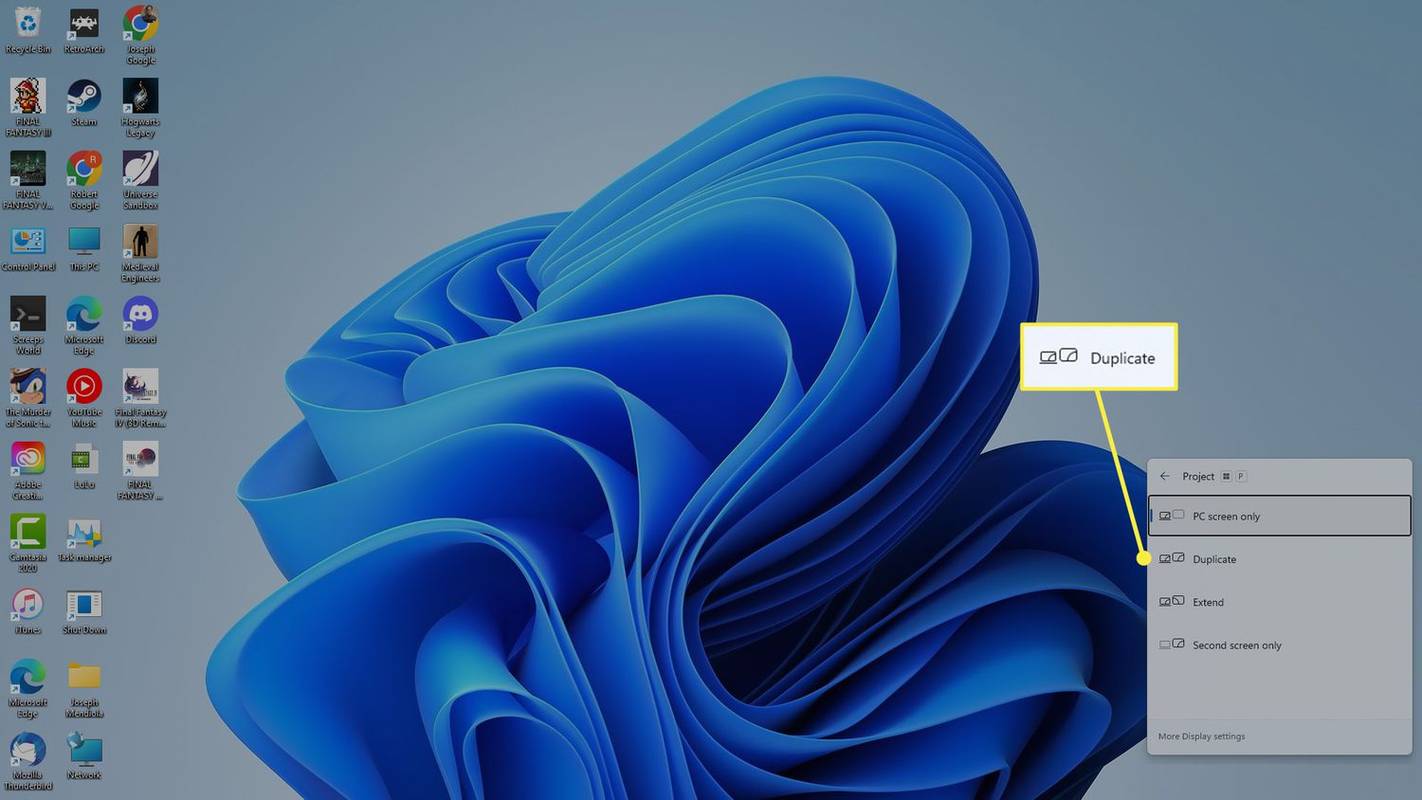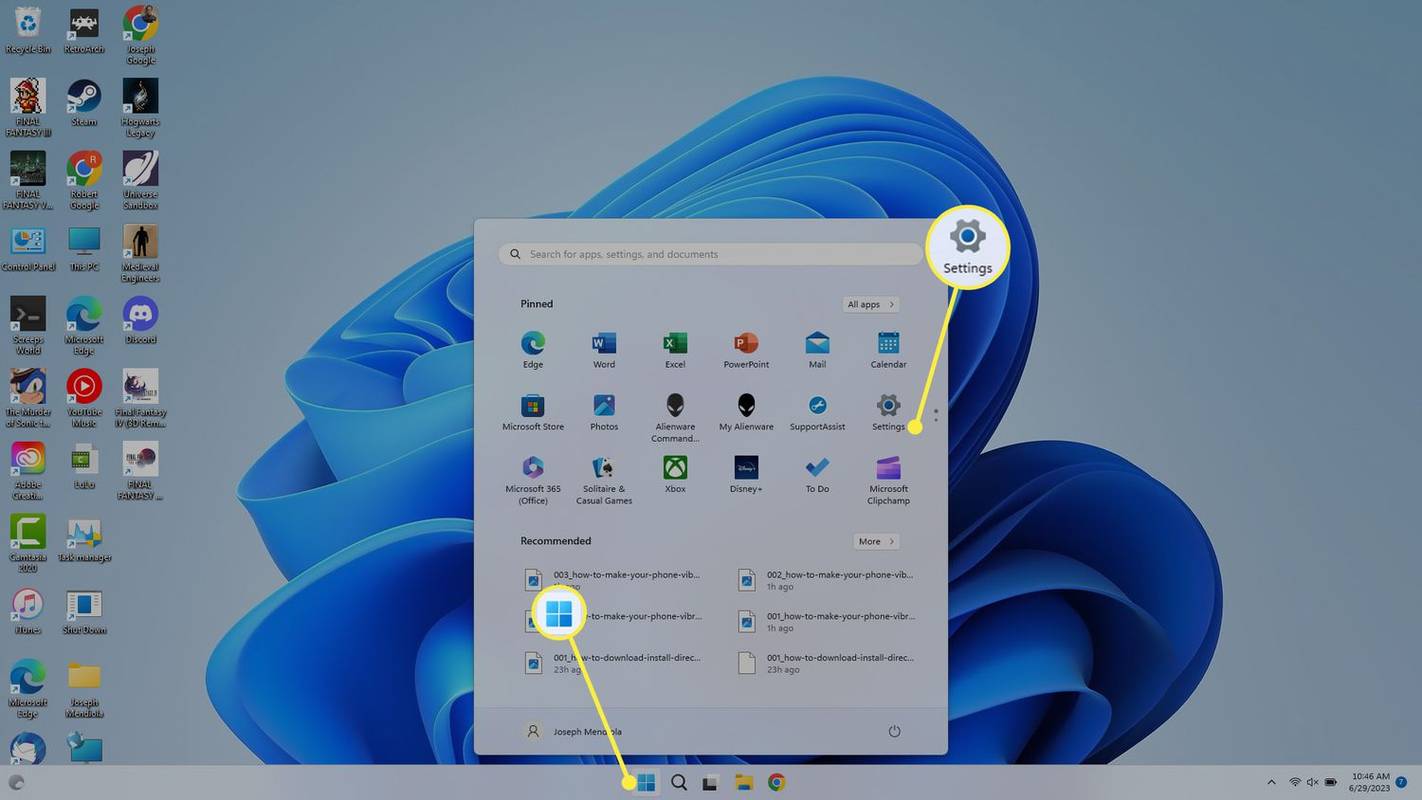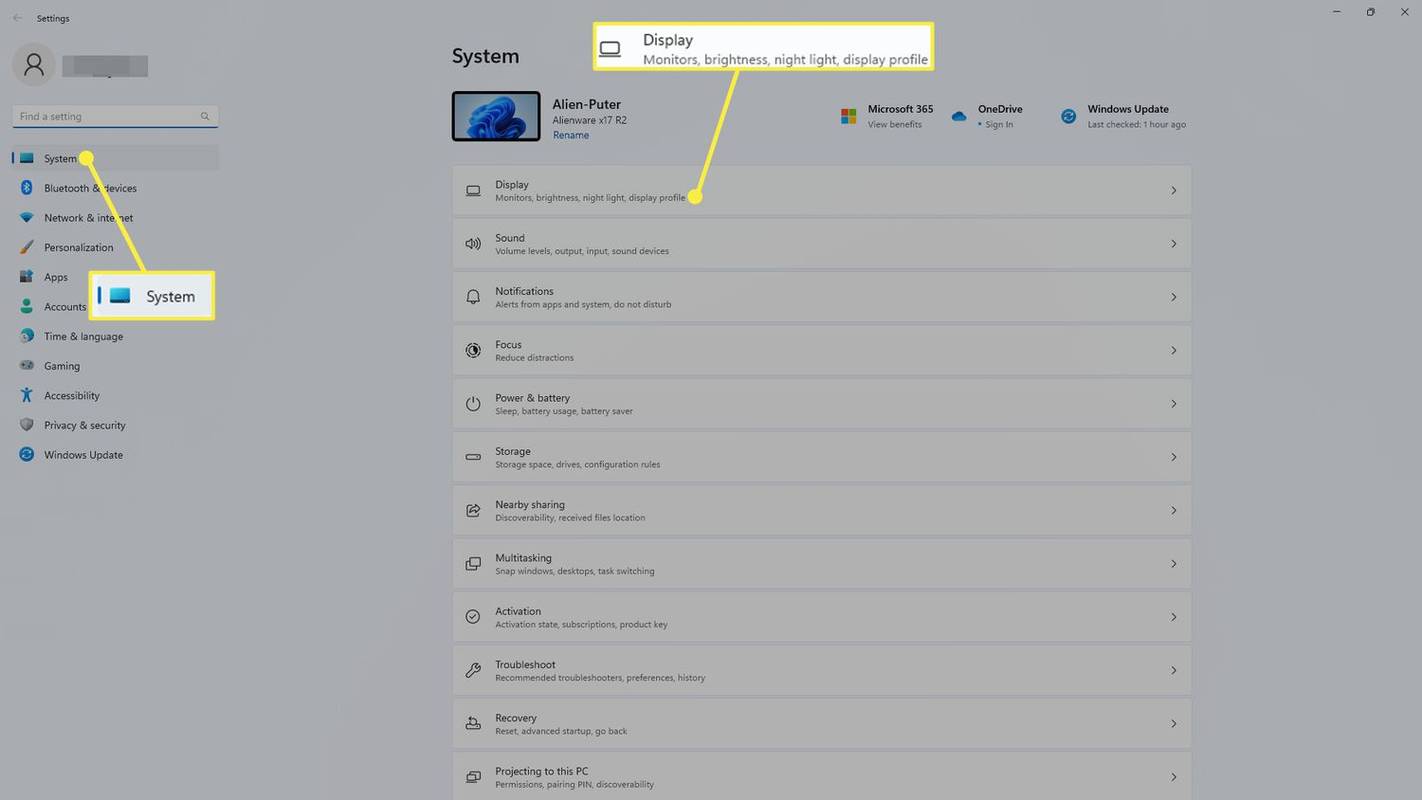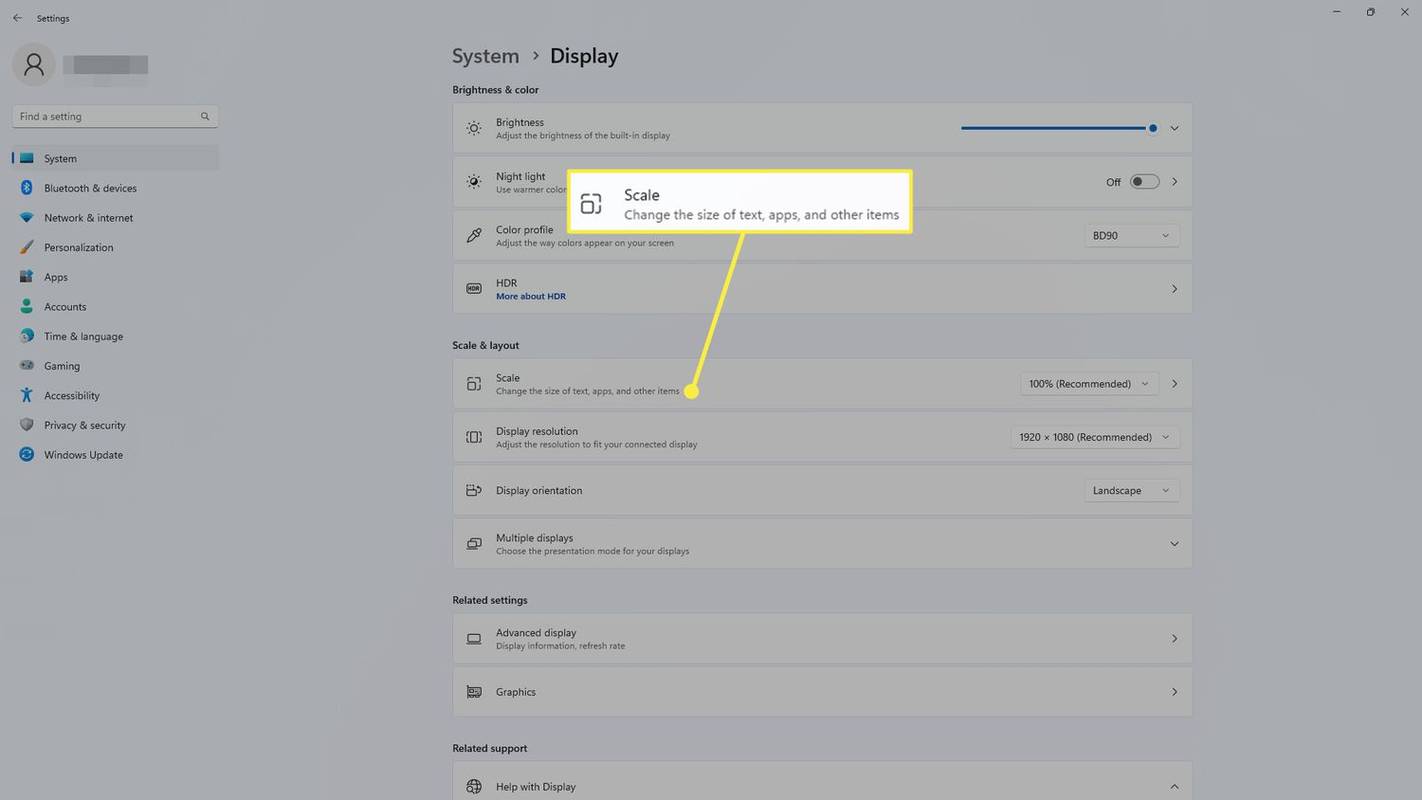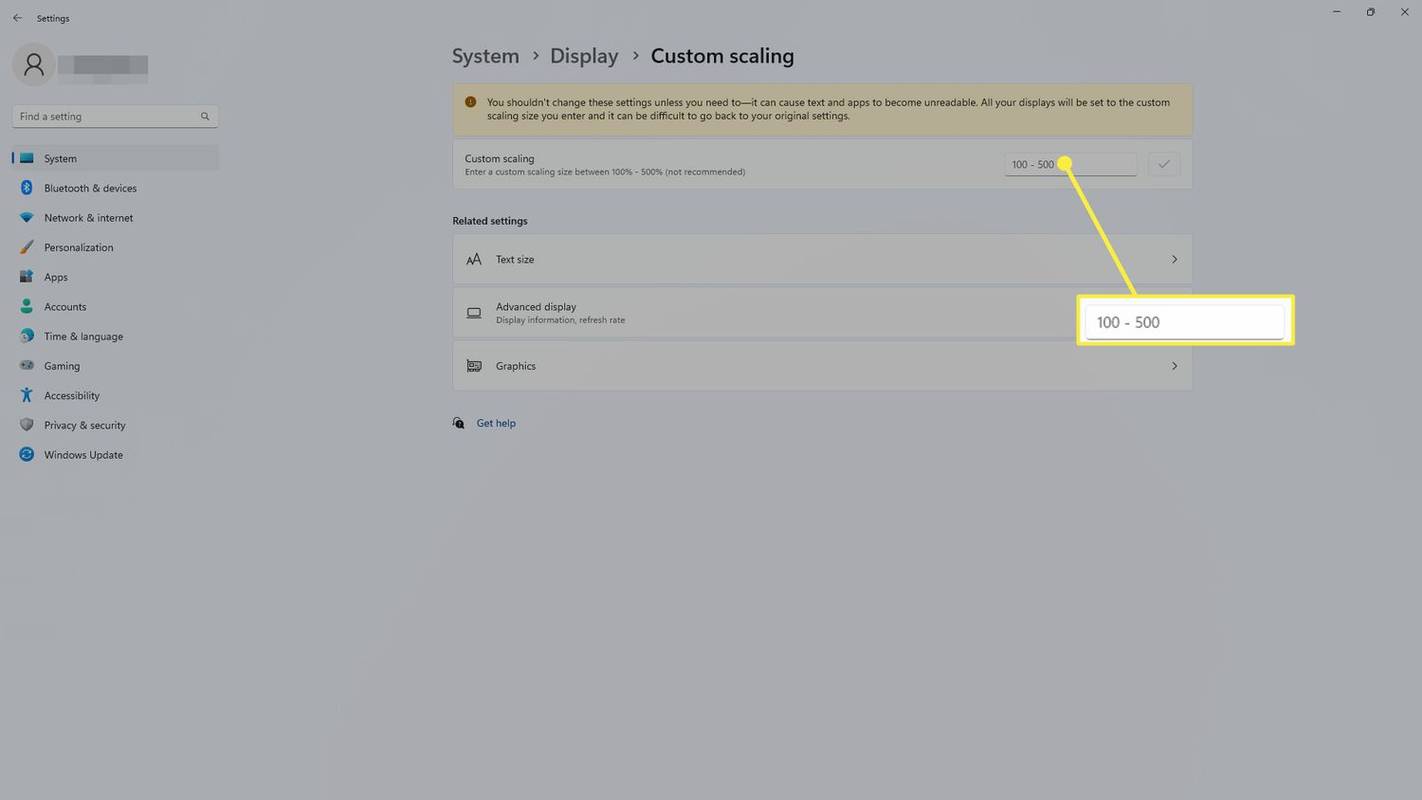Bilinmesi gereken
- Dizüstü bilgisayarınıza ve projektöre bir HDMI kablosu takın (gerekirse bir adaptör kullanarak), ardından projektörü açın.
- Dizüstü bilgisayarınızda ekran ayarlarını açın ve gerektiği gibi ayarlayın.
- Kullanmak ayna ekranı masaüstünüzü yansıtmak için veya ekranı genişlet Projektörün ikinci bir monitör görevi görmesi için.
Bu makalede, masaüstünü yansıtmak veya ikinci monitör olarak kullanmak için dizüstü bilgisayarı projektöre nasıl bağlayacağınız açıklanmaktadır.
Dizüstü Bilgisayarı Projektöre Bağlamak için Adaptöre İhtiyacınız Var mı?
Dizüstü bilgisayarınızda bulunan bağlantı noktalarına bağlı olarak bir adaptöre ihtiyacınız olabilir veya olmayabilir. Çoğu projektörde bir HDMI giriş bağlantı noktası olduğundan, dizüstü bilgisayarınızda tam boyutlu bir HDMI bağlantı noktası varsa muhtemelen bir adaptöre ihtiyacınız olmayacaktır. Projektörünüzde bir VGA girişi varsa ve bilgisayarınızda bir VGA girişi varsa aynı durum geçerlidir. VGA'nın liman. Diğer çoğu durumda bir adaptöre ihtiyacınız olacaktır.
iphone'dan silinen mesajlar nasıl kurtarılır
Dizüstü bilgisayarınızda bulunması muhtemel bağlantı noktası türleri ve varsa almanız gereken bağdaştırıcının açıklaması aşağıda verilmiştir:
-
Dizüstü bilgisayarınıza bir HDMI kablosu, adaptör veya VGA kablosu takın ve açın.
Bir adaptör kullanıyorsanız adaptöre bir HDMI kablosunu da takın.

Jeremy Laukkonen / Cankurtaran Teli
-
Kablonuzun diğer ucunu projektöre takın.

Jeremy Laukkonen / Cankurtaran Teli
-
Projektörü açın.

Jeremy Laukkonen / Cankurtaran Teli
-
Projektör kapağını çıkarın ve projektör merceğini açın.
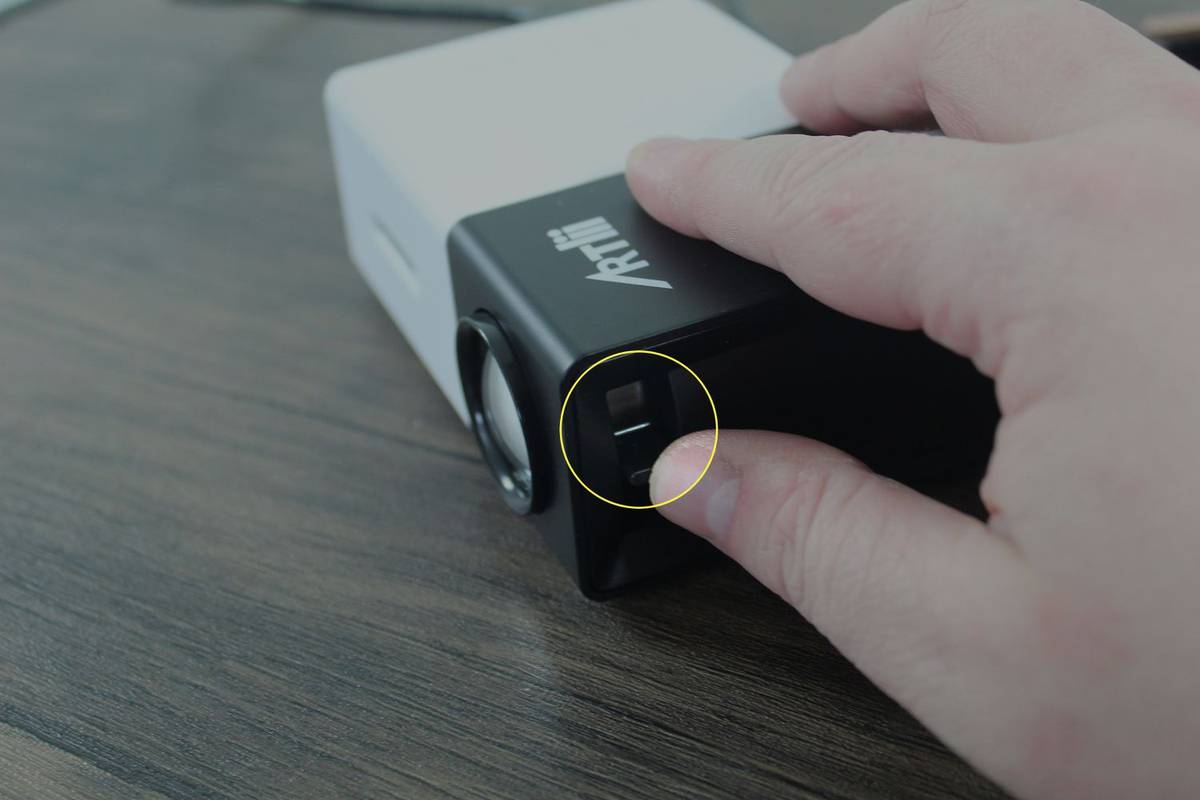
Jeremy Laukkonen / Cankurtaran Teli
Projektörünüz bu adımı gerektirmeyebilir. Projektör açıldıktan hemen sonra duvara bir görüntü yansıtırsa bu adımı atlayabilirsiniz.
-
Ek yapılandırma gerekebilmesine rağmen projektörünüz artık kullanıma hazırdır.
Jeremy Laukkonen / Cankurtaran Teli
-
Basmak Windows tuşu + P Windows projeksiyon menüsünü açmak için.

-
Tercih ettiğiniz projeksiyon ayarını seçin.
-
Yansıtılan görüntünün doğru göründüğünden emin olmak için kontrol edin. Yansıtılan görüntü uzatılmış veya ezilmişse, öğesine tıklayın. Başlangıç > Ayarlar .
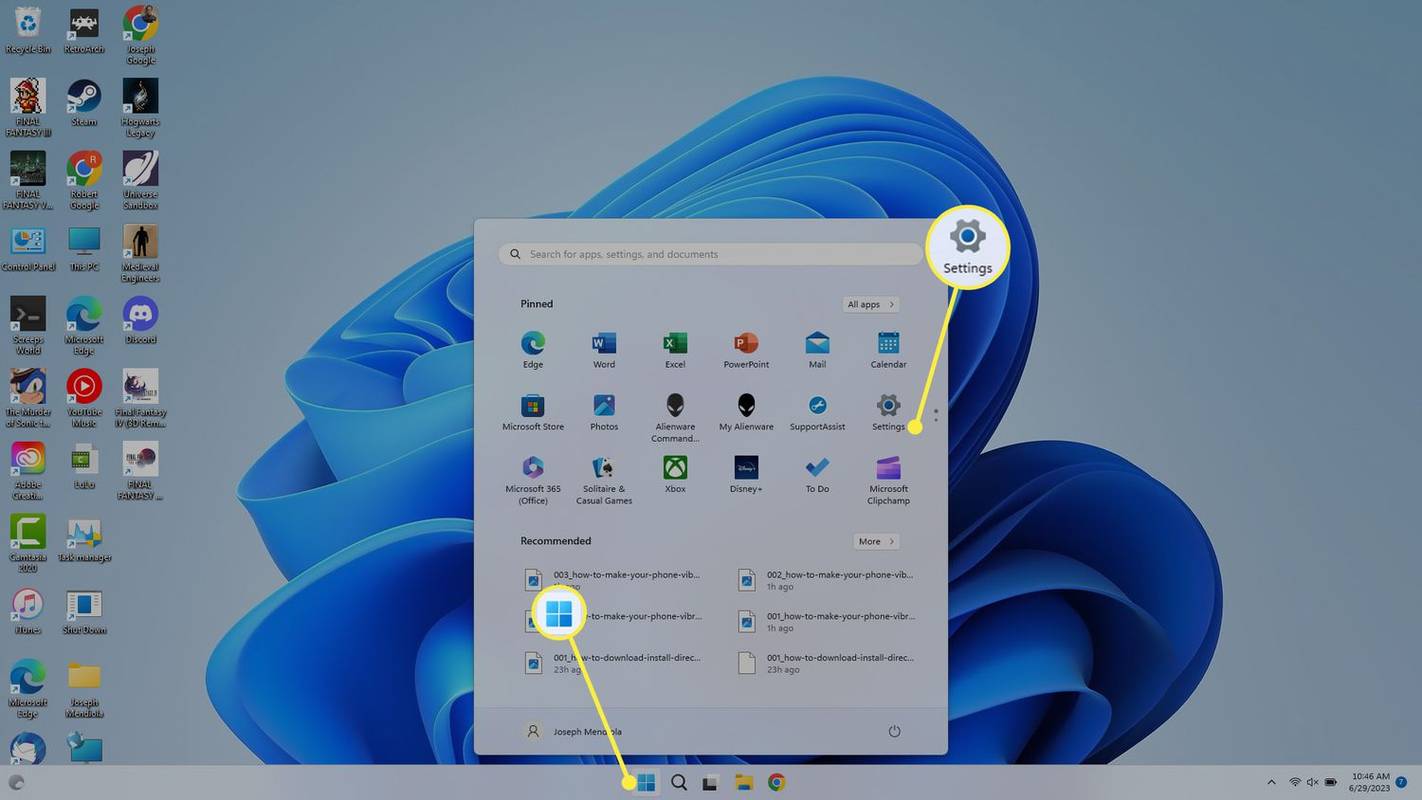
-
Seçme Sistem sol tarafta, ardından Görüntülemek .
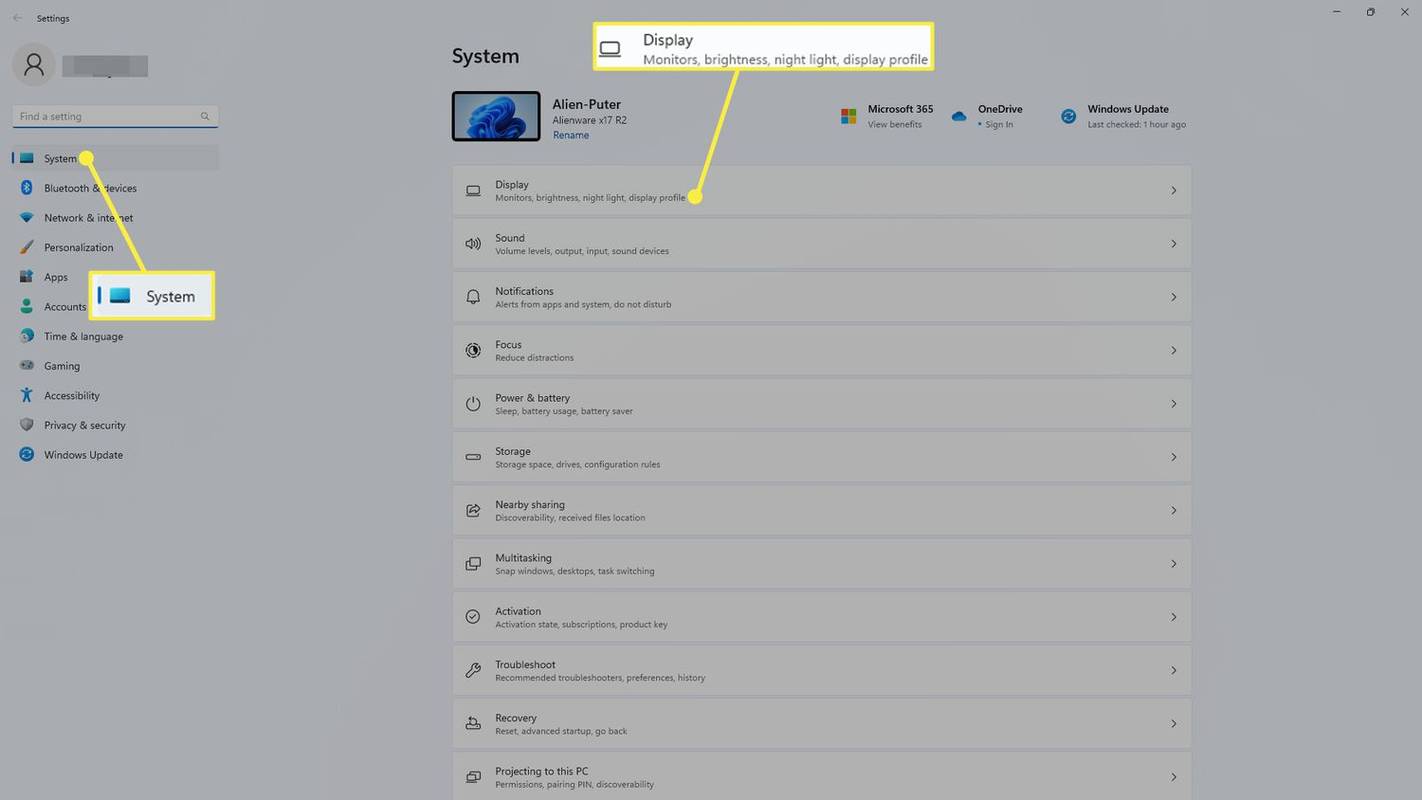
-
Seçme ölçek .
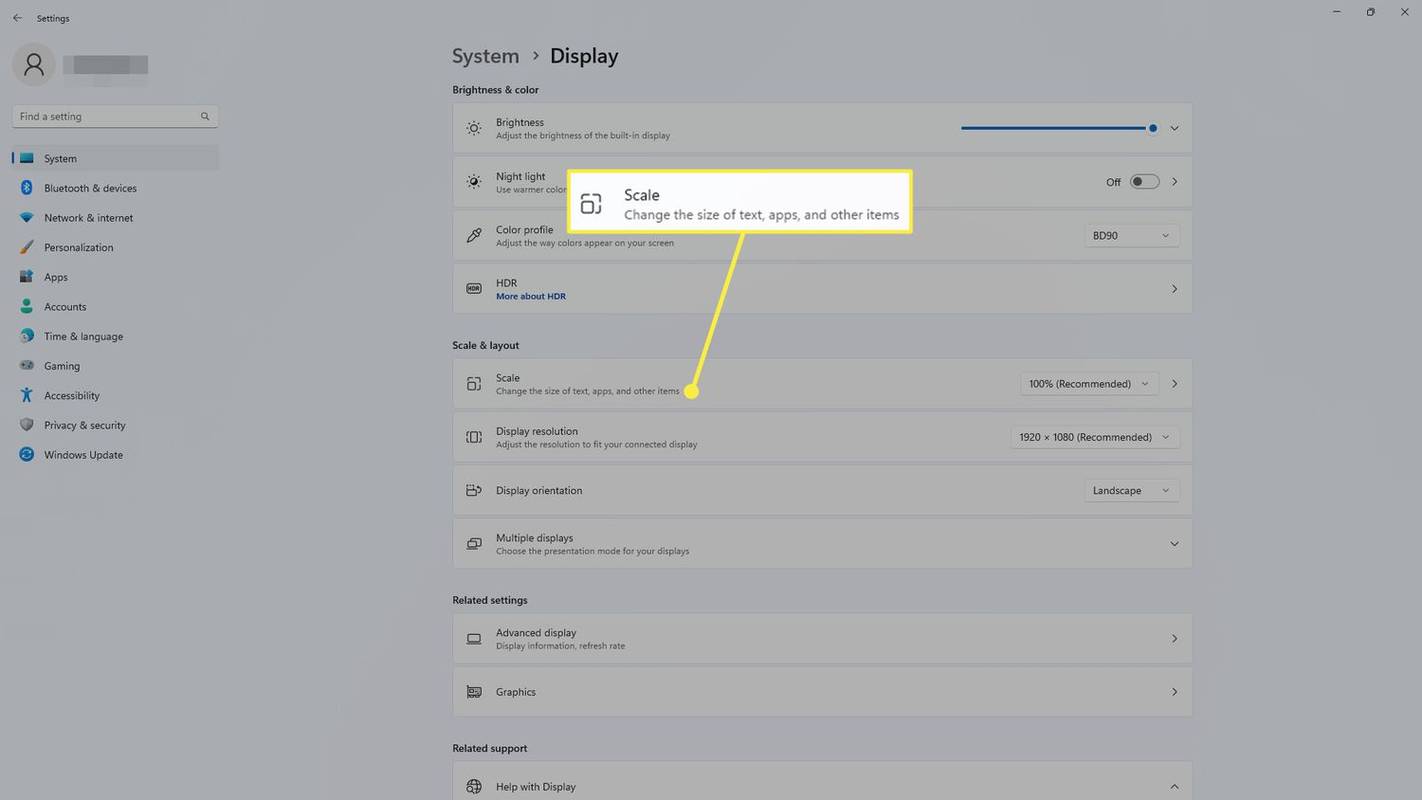
-
Ayarlayın ölçek Yansıtılan görüntü doğru görünene kadar.
Windows 10 oturum açtıktan sonra yanıt vermiyor
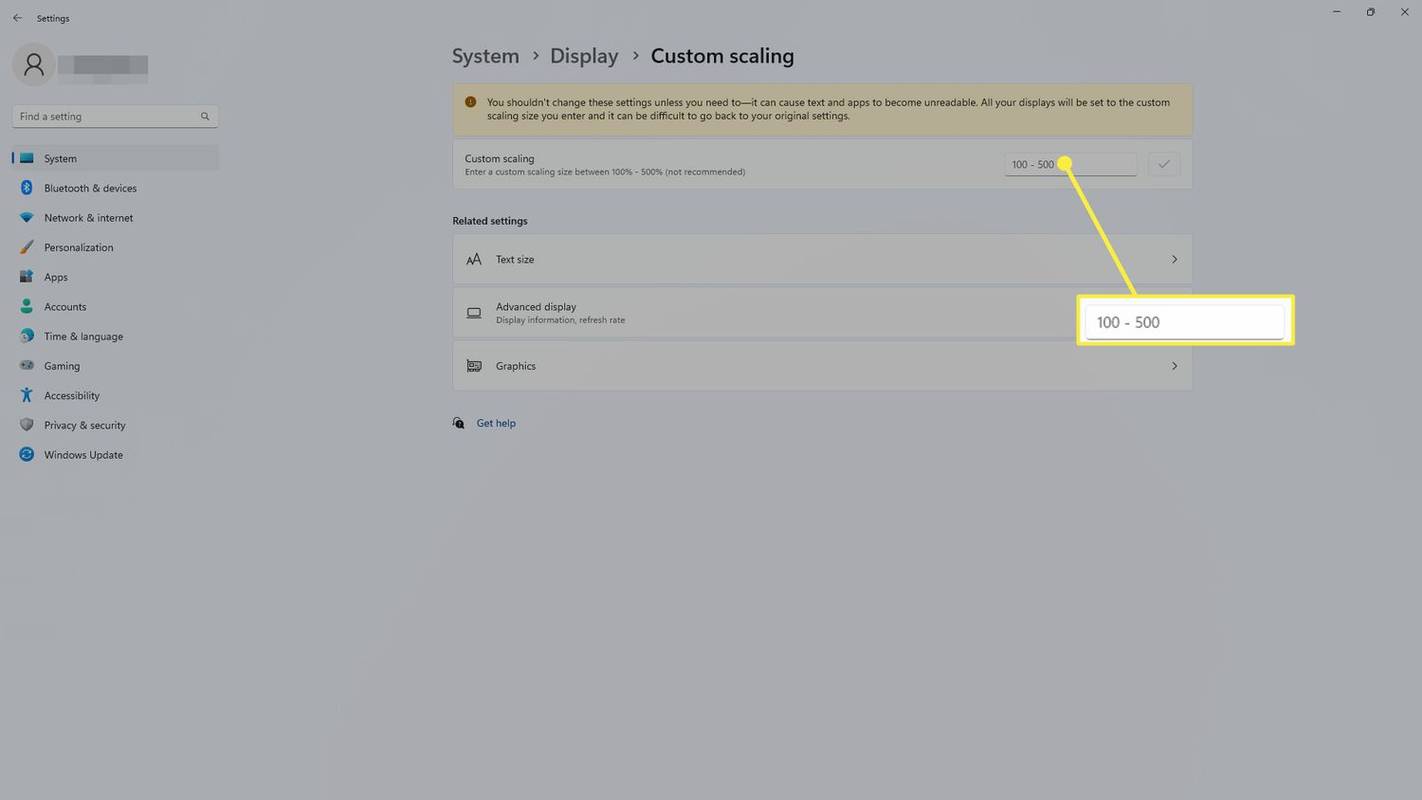
-
Artık projektörünüzü ikincil veya yansıtılmış ekran olarak kullanmaya hazırsınız.
SSS - Dizüstü bilgisayar neden projektöre bağlanmıyor?
Kulağa çok açık gelebilir ancak kablo konnektörlerinizi ve adaptörlerinizi kontrol edin ve bunların güvenli olduğundan ve doğru bağlantı noktalarında olduğundan emin olun. Kablo aşınmış veya arızalı görünüyorsa farklı bir kablo deneyin. Ayrıca dizüstü bilgisayarınızın harici bir monitörde görüntülenecek şekilde ayarlandığından emin olun.
- Projektör nasıl kurulur?
Öncelikle projektörünüz ve ekranınız için iyi bir yer bularak projektörünüzü kurun. Daha sonra tüm cihazlarınızı bağlayın ve açın. Her şey hazır ve çalışır durumda olduğunda, varsayılan en boy oranını ayarlayarak, resim ayarlarında ince ayarlar yaparak ve sesi ayarlayarak resim kalitenizi optimize edin.
- Kısa mesafeli projektör nedir?
Kısa mesafeli bir projektör genellikle görüntüsünü üç ila sekiz fit uzağa yayınlayan bir projektördür. Görüntü yaklaşık 100 inçtir; daha büyük projektörler genellikle 300 inç'e kadar görüntüler oluşturur. Bu, çok fazla ekran alanına sahip olmayan küçük odalar için iyi bir seçimdir.
Yalnızca bilgisayar ekranı : Projektörünüz çalışmayacaktır.Kopyalamak : Projektörünüz dizüstü bilgisayarınızın ekranıyla aynı şeyi gösterecektir.Uzatmak : Projektörünüz ikinci bir monitör görevi görecektir. Görüntü uzatılır veya sıkıştırılırsa ekran ayarlarınızı değiştirmeniz gerekebilir.Yalnızca ikinci ekran : Dizüstü bilgisayarınızın ekranı kapanacak ve projektör görüntüsü ana ekranınız olarak görev yapacak.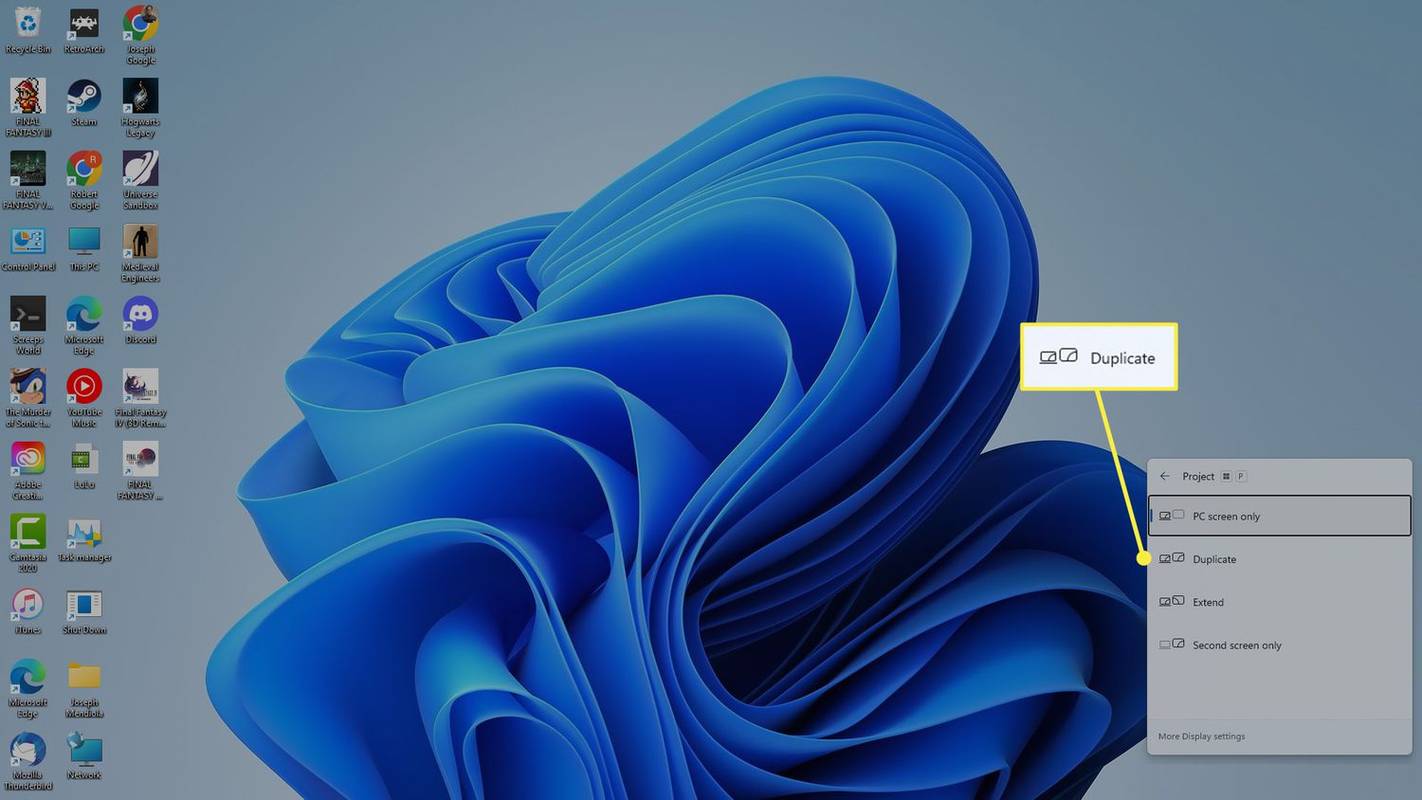
Ilginç Haberler
Editörün Seçimi

Apex Legends: Her Zaman Şampiyon Olmak İçin 6 İpucu ve Püf Noktası
Sayfada otomatik reklamları programlı olarak devre dışı bırakamazsınız, işte buradayız!

JVC Smart TV'deki Uygulamalar Nasıl Güncellenir
Televizyonunuzda yapabileceğiniz tek şeyin kablo şirketi ve yayıncıların sizden ne istediğini izlemek olduğu günler geride kaldı. Bugün TV'niz, akıllı telefonunuz veya akıllı telefonunuz gibi hemen hemen her amaca hizmet edebilir.

Microsoft Teams'de Beyaz Tahtalar Nasıl Kullanılır?
Microsoft Teams'in ekibinizin veya şirketinizin daha verimli çalışmasına yardımcı olmasının birçok yolu vardır. Hızlı dosya paylaşımı ve sohbet için kanalları kullanabilir, online toplantılar da yapabilirsiniz. Ancak bir şeyi görsel olarak vurgulamanız gerektiğinde,

Windows 10'da Başlat Menüsünden Başlat Ekranına Nasıl Geçilir
Windows 10'da gelen en büyük değişikliklerden biri Başlat Menüsünün geri dönüşüdür. Ancak Windows 8'in son iki yıldır piyasada olması nedeniyle bazı kullanıcılar artık aşina oldukları Başlangıç Ekranı'na bağlı kalmayı tercih edebilir. Windows 10 Teknik Önizleme'de Başlangıç Ekranı arayüzüne nasıl geri döneceğiniz aşağıda açıklanmıştır.

Bir Hisense TV'de Bluetooth Olup Olmadığı Nasıl Anlaşılır
Bluetooth kullanışlı bir kısa menzilli kablosuz teknolojidir, ancak Hisense TV'nizi kullanmanın keyfini çıkarmak için zorunlu olmanın çok ötesindedir. Bununla birlikte, özellikle kulaklık, Air Pod'lar, ses çubukları ve diğer benzer aygıtları kullanmak istediğinizde, buna sahip olmamak daha iyidir.

Dell Venue 11 Pro incelemesi
Dell'in iş odaklı tableti Venue Pro 11 aldatıcıdır. Nokia'nın Lumia 2520'si kadar kıvrak, Apple'ın iPad Air'i kadar şık değil, yine de yumuşak dış görünüşünün arkasında en önemlilerinden biri yatıyor.

Arama Motorunuzun Yahoo'ya Geçmesi Nasıl Onarılır
Birçok internet kullanıcısı, herhangi bir özel değişiklik yapmadan arama motorlarının Google veya Bing'den Yahoo'ya ve bunun tersi yönde geçiş yaptığını bildirmektedir. Bunu yaşadıysanız, bunu yapmaya çalışan tarayıcı korsanlarının kurbanı olmuş olabilirsiniz.
-
Dizüstü Bilgisayarla Projektör Nasıl Kullanılır
Dizüstü bilgisayarınızı bir projektöre bağlamak için yukarıda belirtildiği gibi dizüstü bilgisayara, projektöre, kabloya ve gerekli herhangi bir adaptöre ihtiyacınız olacaktır. Tüm bu eşyaları topladıktan sonra, her şeyi nasıl bağlayacağınız aşağıda açıklanmıştır:
Projektörünüzü henüz kurmadıysanız görüntü bulanık olabilir. Devam etmeden önce görüntünün net olduğundan emin olun.
Projektör Ekranınızı Dizüstü Bilgisayarınızdan Özelleştirin
Projektörünüzün kullanıma hazır olması gerekirken, doğru görüntüyü göstermediğini, görüntünün bozuk olduğunu veya ayrı bir ekran olarak hareket etmesini istediğinizde ana masaüstünüzü gösterdiğini fark edebilirsiniz.
Windows'ta projektör ekranınızı nasıl özelleştireceğiniz aşağıda açıklanmıştır:
MacOS'a özel talimatlar için Mac'i projektöre nasıl bağlayacağınızı inceleyin.